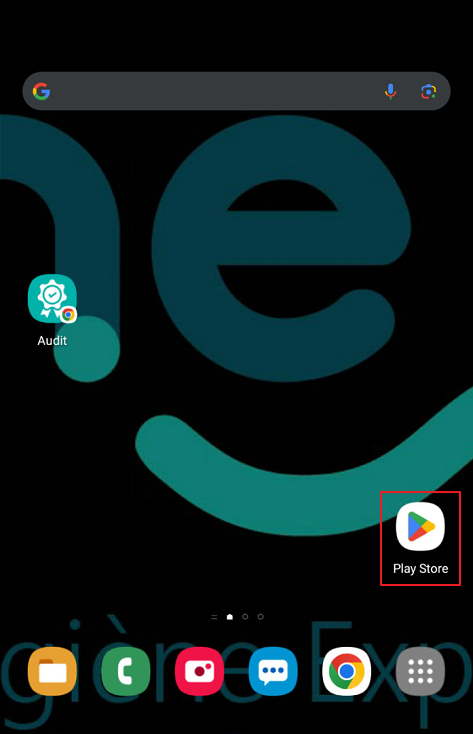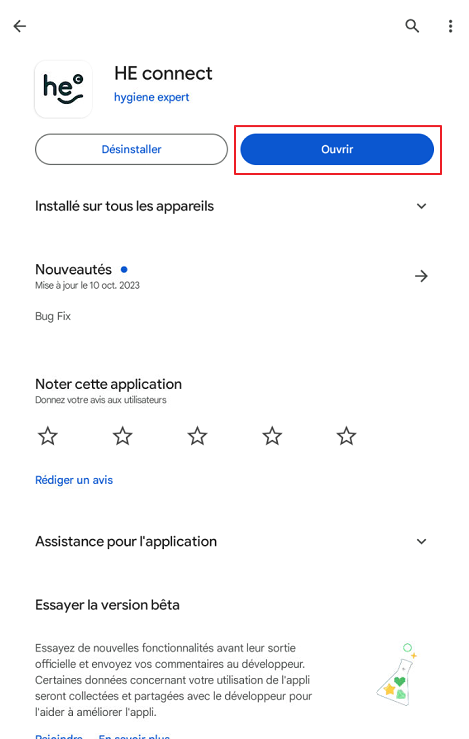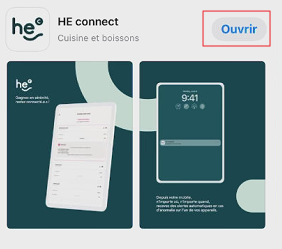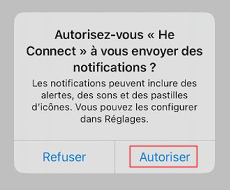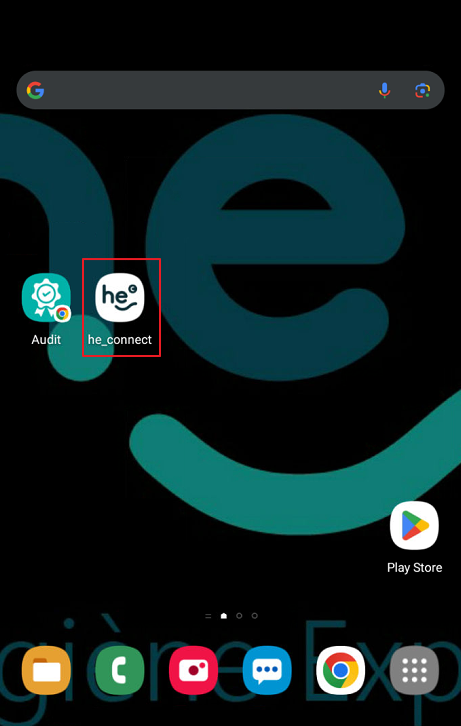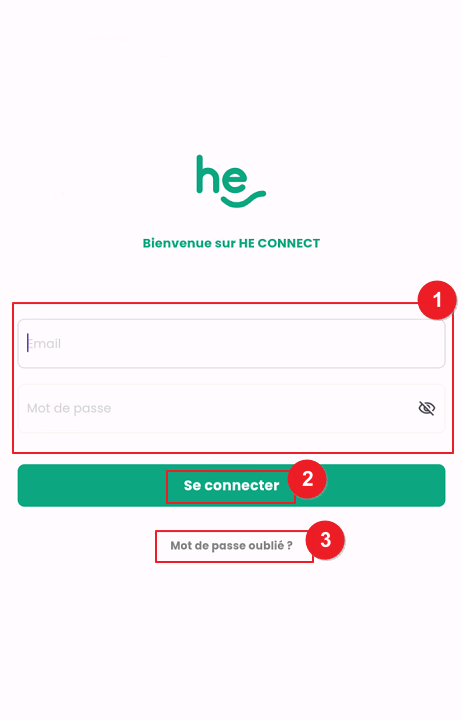🌡️ HE CONNECT : Télécharger et se connecter à l'application
|
Dans cet article, retrouvez les points suivants : |
|
1. TELECHARGEMENTTÉLÉCHARGER ET INSTALLATION DEINSTALLER L'APPLICATION
A. Téléchargement et installation surSur Android
Sur
|
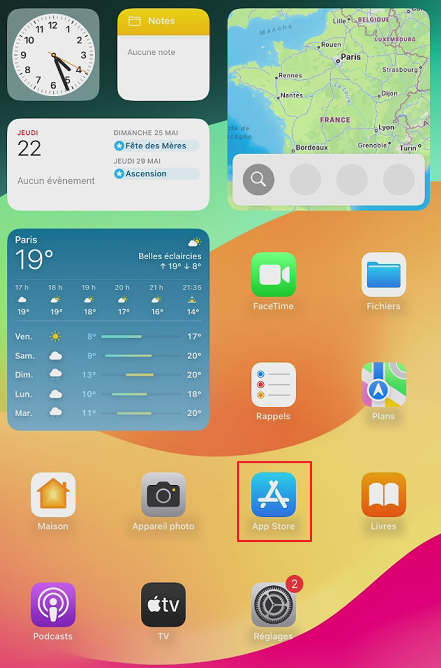 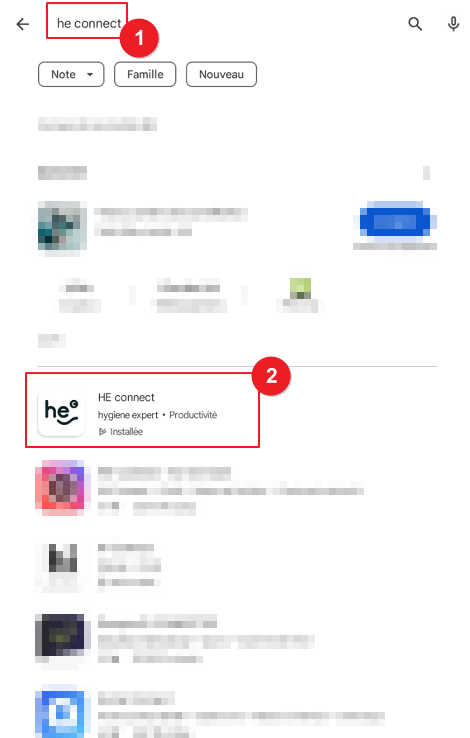 |
| |
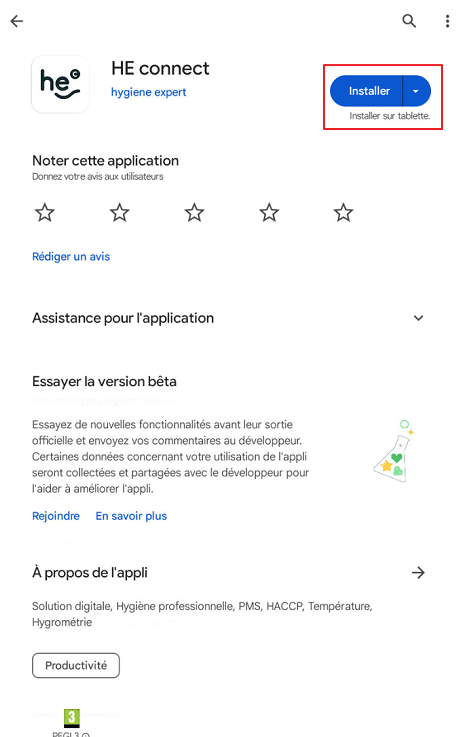 |
| 5. Une fois le téléchargement terminé, cliquer sur Ouvrir |
B. Sur iOS
|
|
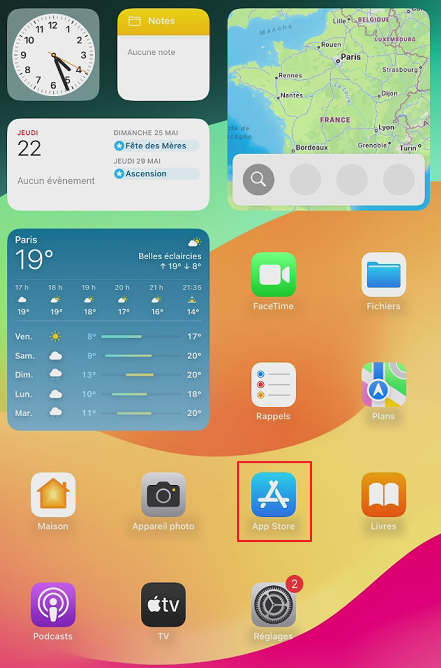 |
|
2. Chercher HE Connect |
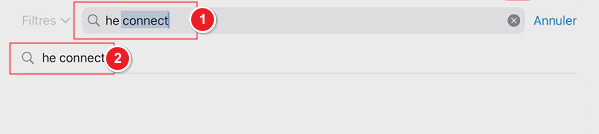 |
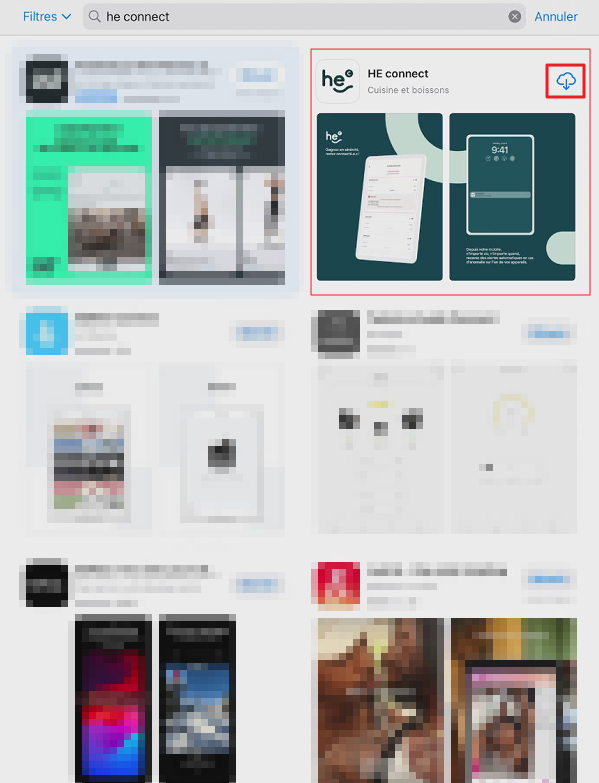 |
 |
Cliquer sur |
|
2. SE CONNECTER A L'APPLICATION
|
3. Saisir votre mot de passe
Il s'agit de vos informations de connexion pour accéder au
|